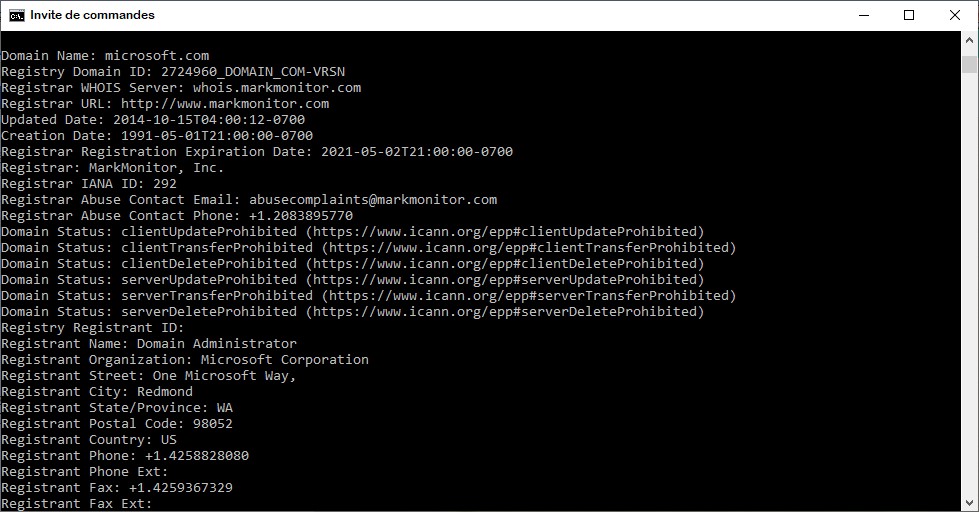Vous voulez obtenir des informations sur un nom de domaine ou une adresse IP ? Marc Russinovitch et son programme WhoIs vont répondre à vos attentes.
Commencez par vous connecter sur la page https://docs.microsoft.com/en-us/sysinternals/downloads/whois. Cliquez sur Download Whois pour enregistrer le fichier Whois.zip sur votre ordinateur :
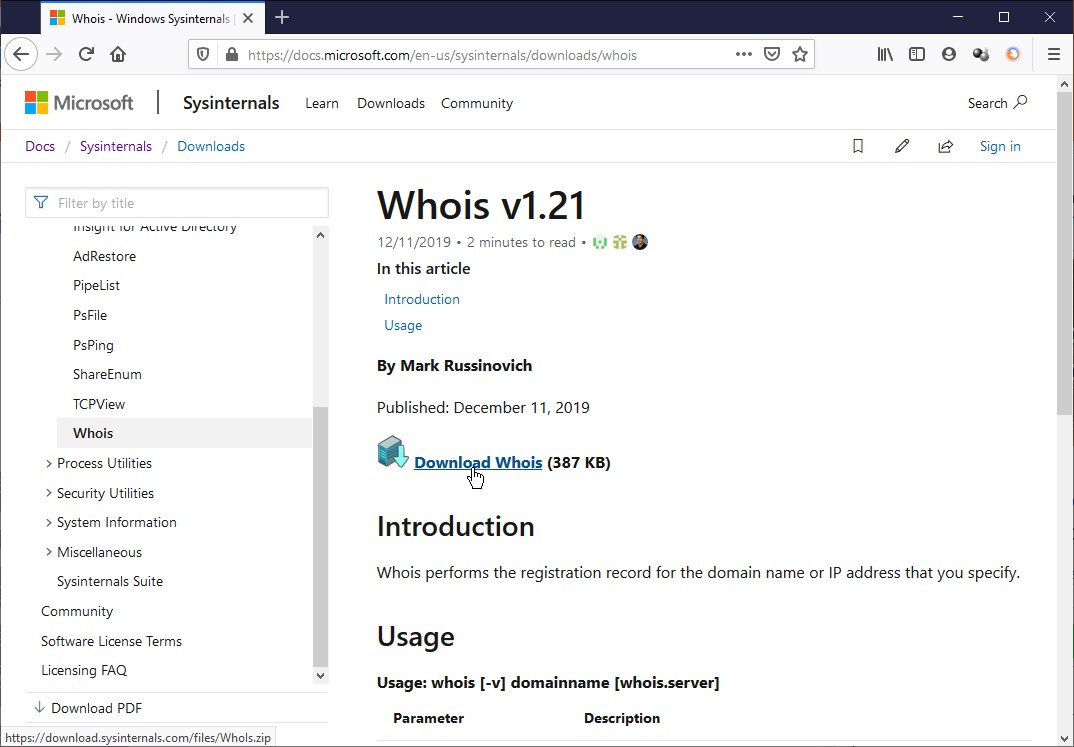
Dézipez le fichier que vous venez de télécharger (si vous ne savez pas comment faire, lisez l’article Déziper des fichiers. Vous obtenez deux programmes exécutables :
- exe pour les systèmes 64 bits.
- exe pour les systèmes 32 bits.
Sélectionnez le chemin du dossier dans lequel s’est fait la décompression et copiez-le dans le presse-papiers (par exemple en cliquant droit sur la sélection et en choisissant Copier dans le menu contextuel) :
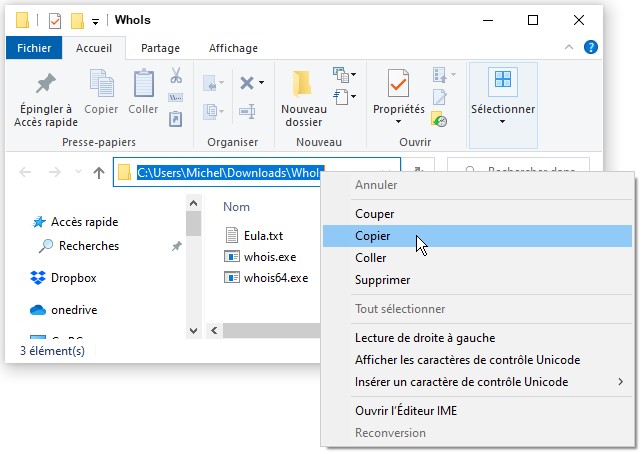
Ouvrez une fenêtre Invite de commandes. Pour cela, appuyez puis relâchez la touche Windows du clavier, puis tapez cmd. L’entrée Invite de commandes est en surbrillance dans la partie supérieure du menu Démarrer. Appuyez sur la touche Entrée pour l’exécuter.
Tapez cd, collez le contenu du presse-papiers et appuyez sur la touche Entrée du clavier pour vous déplacer dans le dossier ou Whois a été décompressé :
Exécutez alors la version 32 ou 64 bits de Whois. Si vous ne savez pas si votre système est de type 64 bits ou 32 bits, lisez l’article Quelle est la version (32 ou 64 bits) de Windows 10.
Par exemple, pour avoir des informations sur le nom de domaine www.microsoft.com sur un système 64 bits, tapez :
whois64 www.microsoft.com
Vous obtiendrez de très nombreuses informations sur le nom de domaine que vous avez saisi. Entre autres, la date de création du nom de domaine, l’adresse physique reliée au domaine, le téléphone et plusieurs autres informations :